Actualizat în aprilie 2024: Nu mai primiți mesaje de eroare și încetiniți sistemul dvs. cu instrumentul nostru de optimizare. Ia-l acum la acest link
- Descărcați și instalați instrumentul de reparare aici.
- Lasă-l să-ți scaneze computerul.
- Instrumentul va face atunci reparați computerul.
Există multe motive pentru a trece de la BIOS-ul tradițional la noul standard UEFI dacă hardware-ul îl acceptă. Veți observa un timp de pornire ușor mai rapid și asistență pentru noi caracteristici de securitate, cum ar fi Secure Boot, Credential Guard și Device Guard atunci când utilizați UEFI (Unified Extensible Firmware Interface). În mod tradițional, singura modalitate de a trece de la BIOS la UEFI a fost reconstruirea completă a computerului. Dar cu Windows 10 Creator Update sau mai târziu, există o utilitate utilă pentru linia de comandă care vă economisește mult timp.
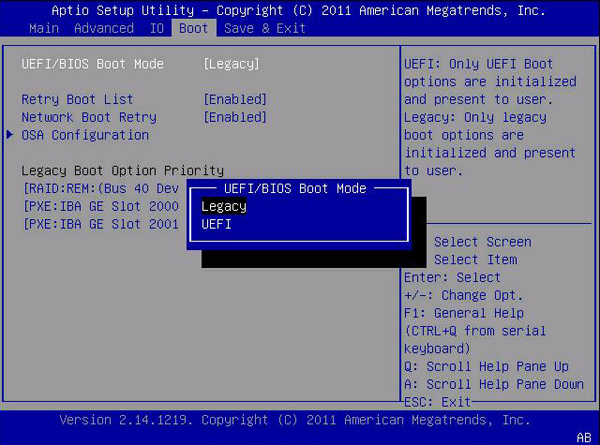
În versiunile anterioare de Windows, trebuia să reinstalați întregul sistem de operare dacă doriți să treceți de la BIOS sau MBR (Master Boot Record) la UEFI sau GUID Partition Table (GPT). Cu toate acestea, sub Windows 10, Microsoft a introdus un nou instrument simplu numit MBR2GPT care vă permite să convertiți un BIOS existent în UEFI cu doar două comenzi.
Cum să treceți de la modul de pornire tradițional la UEFi fără a reinstala și pierde date pe un computer Windows 10.
Cerinţe
1. aveți un computer sau laptop cu o placă de bază care acceptă atât vechi, cât și UEFI.
2. aveți un computer sau laptop cu versiunea Windows 10 1703, 1709 sau mai târziu, care este deja instalat pe o partiție MBR *.
Verificarea stilului de partiție MBR sau GPT

Înainte de a schimba configurația sistemului, vă recomandăm să verificați setările curente pentru a determina dacă sistemul este setat pe MBR sau GPT folosind acești pași:
- Deschideți Start.
- Căutați gestionarea discului și faceți clic pe rezultatul de sus pentru a deschide experiența.
- Faceți clic dreapta pe unitate (unde este instalat Windows 10) și selectați Proprietăți.
- Faceți clic pe fila Volume.
- În câmpul Partition Style, dacă câmpul GUID Partition Table (GPT) citește, unitatea nu trebuie să fie convertită, dar dacă vedeți eticheta Master Boot Record (MBR), puteți schimba cu instrumentul de conversie.
Activați Boot UEFI
Actualizare aprilie 2024:
Acum puteți preveni problemele computerului utilizând acest instrument, cum ar fi protejarea împotriva pierderii fișierelor și a malware-ului. În plus, este o modalitate excelentă de a vă optimiza computerul pentru performanțe maxime. Programul remediază cu ușurință erorile obișnuite care ar putea apărea pe sistemele Windows - nu este nevoie de ore întregi de depanare atunci când aveți soluția perfectă la îndemână:
- Pasul 1: Descărcați Instrumentul pentru repararea și optimizarea calculatorului (Windows 10, 8, 7, XP, Vista și Microsoft Gold Certified).
- Pasul 2: Faceți clic pe "Incepe scanarea"Pentru a găsi probleme de registry Windows care ar putea cauza probleme la PC.
- Pasul 3: Faceți clic pe "Repara tot"Pentru a rezolva toate problemele.
Modul în care activezi UEFI este diferit și poate fi deja activat, așa că este mai bine să contactați producătorul pentru instrucțiuni specifice modelului dvs. particular.
Convertiți tabelul de partiții de la MBR la GPT cu MBR2GPT.exe
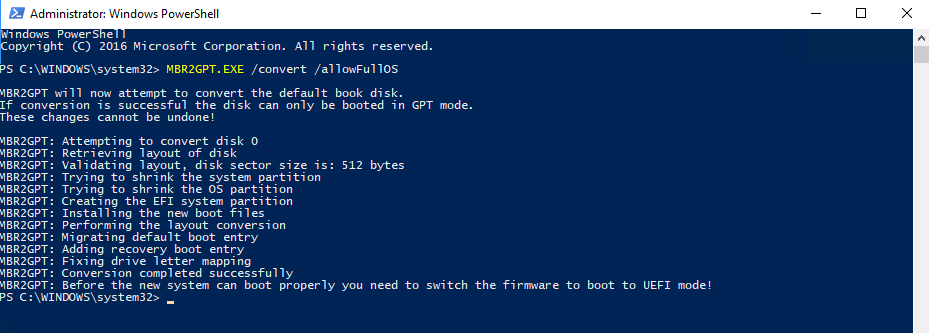
- Deschideți linia de comandă cu privilegii de administrator.
- Introduceți următoarea comandă: mbr2gpt.exe / convert / allowfullOS.
- Opriți-vă și începeți în BIOS.
- Schimbați-vă setările în modul UEFI.
CONCLUZIE
Deși metodele de accesare a ecranului de setări UEFI și de pornire a suporturilor amovibile sunt diferite, nimic altceva nu s-a schimbat. Așa cum BIOS-urile livrate cu laptopurile tradiționale oferă mai puține opțiuni decât BIOS-urile cu plăci de bază entuziaste, ecranele de preferințe pentru firmware UEFI de pe tablete și convertibile oferă mai puține opțiuni decât cele ale desktop-urilor compatibile cu UEFI.
Sfat expert: Acest instrument de reparare scanează arhivele și înlocuiește fișierele corupte sau lipsă dacă niciuna dintre aceste metode nu a funcționat. Funcționează bine în majoritatea cazurilor în care problema se datorează corupției sistemului. Acest instrument vă va optimiza, de asemenea, sistemul pentru a maximiza performanța. Poate fi descărcat de Faceți clic aici

CCNA, Web Developer, Troubleshooter pentru PC
Sunt un pasionat de calculator și un profesionist IT practicant. Am experiență de ani de zile în spatele meu în programare pe calculator, depanare și reparații hardware. Mă specializează în Dezvoltarea Web și în Designul bazelor de date. De asemenea, am o certificare CCNA pentru proiectarea și depanarea rețelelor.

